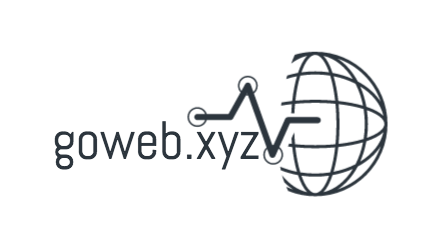Wordpress як працювати?
Покроковий гайд для початківців і не тільки.
Хочете зрозуміти, як працювати у WordPress і з чого почати як працювати з WordPress без зайвого хаосу? Нижче — практичний гайд від «нуля» до впевненого ведення сайту: від встановлення й перших записів до безпеки, швидкості та SEO. Матеріал підійде власникам блогів як про Карпати, сайтів-портфоліо, корпоративних сторінок і навіть невеликих інтернет-магазинів.

1) Що таке WordPress і який саме обрати
WordPress — це безплатна система керування контентом (CMS) з відкритим кодом. Умовно є два варіанти:
-
WordPress.org — встановлюєте на власний хостинг. Повна свобода: будь-які теми/плагіни, WooCommerce, гнучкі налаштування.
-
WordPress.com — хмарний сервіс. Запуск швидший, але більше обмежень (залежно від тарифу).
Якщо вам потрібна гнучкість, плагіни, SEO-контроль і магазин — беріть WordPress.org.
2) Що потрібно для старту
-
Домен (ваше ім’я сайту).
-
Хостинг із підтримкою PHP 8.x та MySQL/MariaDB.
-
SSL-сертифікат (HTTPS обов’язково для довіри й SEO).
3) Встановлення WordPress крок за кроком
Варіант А: автоустановник у хостингу
У більшості панелей (cPanel/DirectAdmin/Plesk) є інсталятори типу Softaculous/Installatron:
-
Оберіть домен.
-
Вкажіть назву сайту, логін/пароль адміністратора.
-
Натисніть «Встановити».
Варіант Б: вручну (класика)
-
Завантажте архів із wordpress.org і розпакуйте в корінь сайту.
-
Створіть базу даних і користувача в панелі хостингу.
-
Перейдіть на
https://ваш-домен/→ майстер встановлення попросить дані БД. -
Задайте логін/пароль адміністратора (надійні!) і мову.
-
У «Налаштування → Постійні посилання» увімкніть варіант «Назва запису».
4) Як працювати у WordPress-адмінці: швидкий тур
-
Консоль (Dashboard) — короткий огляд стану сайту.
-
Записи — пости блогу (категорії, мітки).
-
Сторінки — статичні сторінки («Про нас», «Контакти»).
-
Медіа — бібліотека зображень і файлів.
-
Коментарі — модерація відгуків.
-
Зовнішній вигляд — теми, меню, віджети, Редактор сайту (Site Editor) у FSE-темах.
-
Плагіни — встановлення/оновлення розширень.
-
Користувачі — ролі та права.
-
Інструменти / Налаштування — міграції, експорти, системні параметри.
5) Редактор блоків (Гутенберг): основи
WordPress використовує блочний редактор. Кожен елемент — це блок: заголовок, абзац, зображення, колонка, таблиця, кнопка, галерея тощо.
-
Додати блок: натисніть «+» у редакторі.
-
Шаблони/Патерни: готові секції (герої, FAQ, CTA) — економлять час.
-
Повторювані блоки: зберігайте як «повторювані», щоб використовувати в різних записах.
-
Редактор сайту (FSE) у сучасних темах: редагуйте хедер/футер, шаблони стрічки блогу, 404, single-post.
Порада: створіть власний патерн «герой-блок» із заголовком H1, коротким підзаголовком і кнопкою — і вставляйте його в усі нові сторінки.
6) Теми: як обрати та налаштувати
-
Шукайте теми з підтримкою FSE і регулярними оновленнями.
-
Встановлення: Зовнішній вигляд → Теми → Додати нову.
-
Кастомізація: Зовнішній вигляд → Налаштувати або Редактор сайту.
-
Для глибоких правок стилів використовуйте дочірню тему (child theme), щоб оновлення не перетирали зміни.
7) Плагіни: мінімалізм і must-have
Встановлюйте тільки те, що реально потрібно. Надлишок плагінів = ризики безпеки і гальма.
Типові категорії:
-
Кешування/продуктивність: вмикає сторінковий кеш, мініфікацію, lazy-load.
-
SEO: мета-теги, sitemap, breadcrumbs.
-
Оптимізація зображень: автоматична конвертація у WebP/AVIF, стиснення.
-
Безпека: брандмауер, ліміт логін-спроб, 2FA.
-
Форми: контактні, замовлення, опитування.
-
Бекапи: автоматичні резервні копії на хмару.
8) Меню, віджети, навігація
-
Зовнішній вигляд → Меню (або в Редакторі сайту): створіть меню, додайте сторінки, категорії, кастомні посилання (напр.
#faq). -
Віджети: показ категорій, пошуку, останніх записів у сайдбарах/футері (у FSE — як блоки).
9) Медіа: правильні зображення
-
Завантажуйте оптимізовані файли (до 200–300 КБ, якщо можливо).
-
Використовуйте альтернативний текст (alt) — це важливо для доступності та SEO.
-
Формати: WebP/AVIF (де підтримується), для іконок — SVG (з належною безпекою).
10) Користувачі та ролі
-
Адміністратор — повні права.
-
Редактор — керує контентом інших.
-
Автор — публікує власні матеріали.
-
Учасник (Contributor) — пише чернетки, без публікації.
-
Підписник (Subscriber) — мінімальні права.
Давайте авторам рівно стільки прав, скільки потрібно для роботи.
11) Безпека: базові правила
-
Оновлення ядра, тем і плагінів — регулярно.
-
2FA для адміністраторів (через плагін).
-
Обмеження спроб входу, прихований
/wp-admin(за потреби). -
Резервні копії: щотижня/щодня, зберігати поза хостингом (S3/Google Drive).
-
Права на файли: лише необхідні (не залишайте
777). -
Мінімум плагінів і тільки з надійних джерел.
12) Швидкість: що реально дає результат
-
Кешування сторінок + об’єктний кеш (Memcached/Redis, якщо доступно).
-
CDN для статичних файлів і зображень.
-
Мініфікація CSS/JS, об’єднання, відкладене завантаження.
-
Lazy-load зображень/відео.
-
Критичний CSS і попереднє завантаження шрифтів.
-
Менше зовнішніх скриптів (особливо важкі чат-віджети).
13) SEO в WordPress: швидка схема
-
Постійні посилання → «Назва запису».
-
Встановіть SEO-плагін, заповнюйте Title і Meta Description вручну.
-
Sitemap і підключення в Google Search Console.
-
Robots.txt: не блокуйте важливі сторінки; закрийте службові (
/wp-admin/уже закритий за замовчуванням). -
Заголовки H1–H3 по суті; один H1 на сторінку.
-
Внутрішня перелінковка: посилання між дотичними статтями.
-
Структуровані дані (FAQ, HowTo, Article) — через блоки або плагіни.
-
Мовні версії — коректні hreflang (якщо мультимовність).
14) WooCommerce за 10 хвилин
-
Встановіть плагін WooCommerce → майстер налаштування (валюта, доставка, податки).
-
Додайте товари, категорії, атрибути, способи оплати.
-
Перевірте кошик/чекаут/лист замовлення.
-
Пам’ятайте про швидкість: оптимізуйте зображення товарів, кеш, CDN.
15) Мультимовність
-
Polylang або WPML — популярні рішення.
-
Перекладайте записи/сторінки/меню, виставляйте hreflang.
-
Уникайте змішування мов на одній сторінці.
16) Часті помилки і як їх вирішити
-
Білий екран: конфлікт плагінів/теми → вимкніть плагіни через FTP, активуйте тему за замовчуванням.
-
Помилки 404 після зміни посилань: зайдіть у «Постійні посилання» й натисніть «Зберегти» для скидання правил.
-
Закінчується пам’ять PHP: збільште
memory_limitуphp.iniабоwp-config.php. -
Повільний сайт: перевірте кеш, оптимізацію зображень, кількість плагінів, хостинг.
17) Міні-чеклист: «як працювати з WordPress» щодня
-
Пишіть якісний контент із чіткою структурою (H2/H3, списки).
-
Додавайте alt-тексти і оптимізовані зображення.
-
Внутрішні посилання між спорідненими матеріалами.
-
Щотижня: оновлення, бекап, перевірка помилок у Search Console.
-
Раз на місяць: аудит швидкості та «зайвих» плагінів.